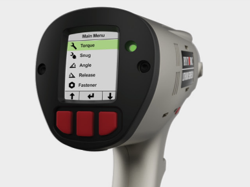電動工具のユーザーインターフェイスは今後改良のため予告なく変更される事があります。その場合、本ページの説明とは若干異なるユーザーインターフェイスになる事が予想されますのでその点はご了承下さい。
コードレス電動トルクレンチライオンガンはトルク設定が1Nm単位で可能です。ライオンガンは.25と.7の2種類があります。.25のトルク設定可能な範囲は33Nm-338Nmで.7は94Nm-949Nmとなっております。また、ボルト締結のみならず緩め作業も可能です。緩めモードのトルク出力はMAXパワーとなります。右ねじと左ねじの締結に対応しております。
電源の入れ方
電源の入れ方は充電済みの18Vリチウムバッテリーを装着した状態で工具のディスプレイ直下にある3つの赤いボタンにいずれかを押す事で電源が入ります。

電源の切り方
電源の切り方はホーム画面から左と中央のボタンを同時押ししてMAIN MENUに入ります。MAINMENUの中にあるPOWEROFFを選択して下さい。そうすると電源を切る事ができます。
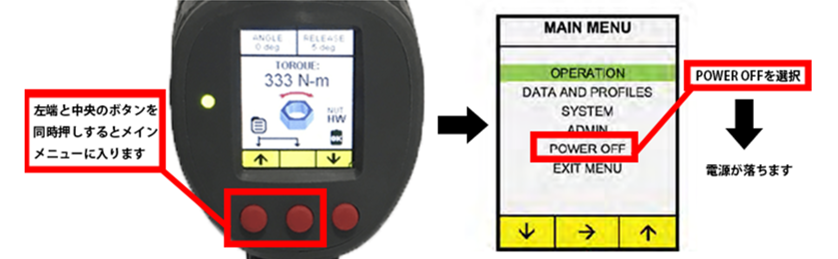
締めと緩めの切り替え方法について
ライオンガンはディスプレイ直下にトグルスイッチがあり、トグルスイッチを切り替えるで簡単に締め付けから緩めへと駆動軸の方向を変えることができます。
現在表示されている画面が締めモードの状態でトグルスイッチを切り替えたら緩めモードに切りまわります。逆に表示されている画面が緩めモードだとしたらトグルスイッチを切り替える事で締めモードになります。
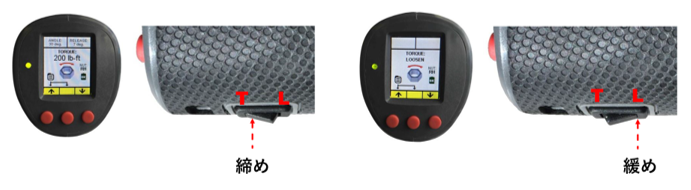
トルク値の設定方法

締めモードになっているのを確認してそのうえでトルク値を設定するにはディスプレイ直下にある左右の赤いボタンを押すだけです。左ボタンを押すとトルク値が増加し、右ボタンを押すとトルク値が減少します。トルク値はライオンガンの最小能力から最大能力まで、任意の値に設定することができます。
トルク値は工具の最小能力から最大能力まで1Nm単位で設定できます。また、ボタンを押し続ける事で数値の増減のスピードが加速的に早くなります。リリース角度の値の調整と角度締めの角度値の値の設定方法も同じです。
OPERATIONSについて
OPERATIONSの画面が表示されるにはホーム画面が表示されている状態で左と中央のボタンを同時押しします。そうしますとMAIN MENUが表示されますのでその中にOPERATIONSがありますから選択して下さい。OPERATIONSの中にはFASTENER TYPE、OUTPUT UNITS、ANGLE DALAY、BACKUP ANGLE、ANGLE MODE SPEED、TORQUE CHECKがあります。それぞれの項目について説明していきます。
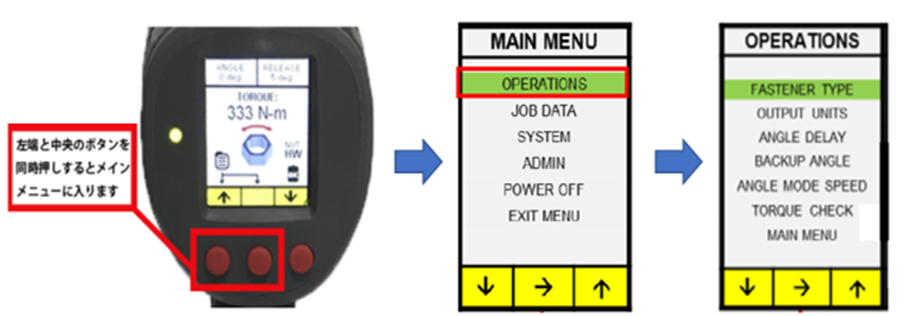
FASTENER TYPEについて
ライオンガンはデフォルトではFASTENER TYPEはRIGHT HANDになっています
MAIN MENUの項目の中からOPERATIONSを選択します。その後OPERATIONSの中からFASTENER TYPE(ファスナータイプ)を選択して下さい。FASTENER TYPE(ファスナータイプの)中の項目は4項目あります。
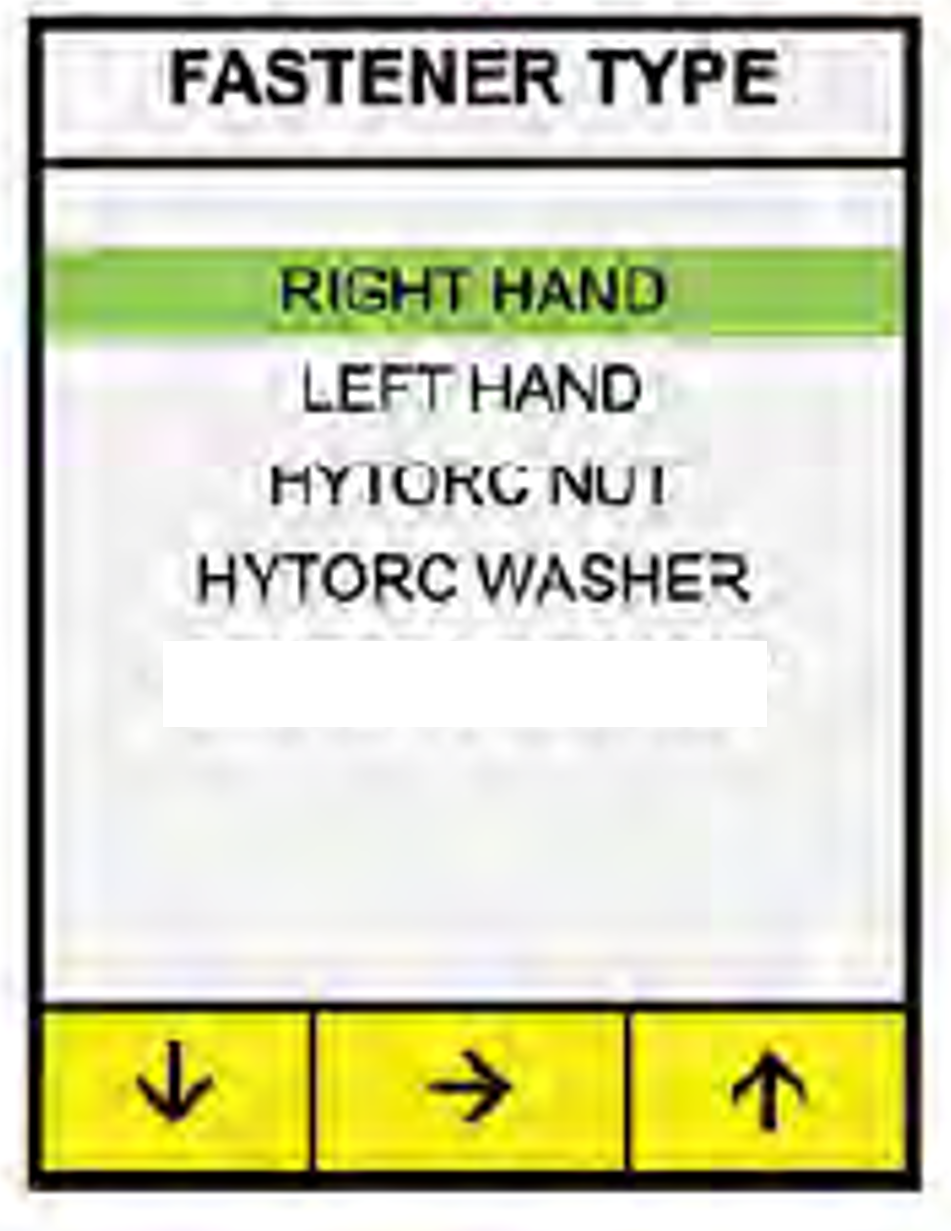
RIGHT HANDはトルク締めを右回転に行うモードで安全装置がオンになっている状態です。LEFT HANDはトルク締めを左回転に行うモードで安全装置がオンになっている状態です。HYTORC NUTは安全装置が解除されている状態でトルク締めを左回転に行うモードです。HYTORC WASHERは安全装置が解除されている状態でトルク締めを右回転におこなうモードです。
安全装置とは?
安全装置無しの状態だとトリガーを引くだけで駆動軸の回転が始まります。安全装置がオンの状態だとトリガーを引いただけでは駆動軸が動きません。トリガーを引いた状態で画面直下の赤い3つのボタンのうちいずれかのボタンを押して初めて駆動軸の回転が始まります。
OUTPUT UNITSについて
単位についてはft-lbs、Nm、kgf-m、%の4つの選択肢から選択する事が可能です。%というのは対応トルク範囲の出力値の何%なのかという事です。例えばライオンガン.7ですとトルク範囲が94Nm-949Nmですので%を100%にすると949Nmの出力という事になります。50%だと521Nmという事になります。日本の場合、単位はNmが一般的でライオンガンを使用する事がほとんどです。単位切り替え画面へのアクセスの遷移方法はMAIN MENUからOPERATIONを選択していただきOUTPUT UNITSを選択していただくと単位を選択する事ができます。
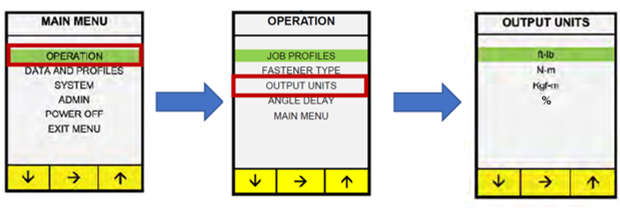
ANGLE DELAYについて
Angle delay(アングルディレイ)はトルク締めを完了した際に角度締めやリリースに移行する際の時間の設定。これにはリリース角度を設定していた場合も適用されます。シームレスな動きよりも一時的に停止した方が安全性が向上するという観点からこのような機能が搭載されています。0-3000msまで1ms単位で設定可能です
BACKUP ANGLEについて
BACKUP ANGLE(バックアップアングル)はトルクをかける前にモータをわずかに反転させ、モータの負荷を軽減させます。バックアップアングルの角度設定は0-10度まで1度単位で設定が可能です。
ANGLE MODE SPEEDについて
NORMALとSLOWの選択ができます。SLOWを選択する事とトルク設定は機能しなくなります。角度を5度に設定してリリース角度7度に設定していた場合はトリガーを引くと5度締め方向に回転してその後にリリース方向に7度回転するだけです。
ANGLE MODE SPEEDをSLOWに設定した場合、仮に100Nmに設定していたとしても100Nmの締結は実行されません。
トルク+角度締めについて
ボルトの締結仕様によってはトルクを加えた後に締結方向に角度値を必要とする場合があります。ライオンガンは角度値を0度から360度の範囲で1度単位で設定することができます。角度の値は左ボタンを押すと大きくなり、右ボタンを押すと小さくなります。角度値が設定された場合、トルク締め完了後に設定された回転角度で締め方向に駆動軸が回転します。
角度機能は工具がトルク締めを正常に完了した後、トリガーを引き続けることによって作動します。リリース値は一連のボルト締結作業完了後締め方向とは逆方向に駆動軸を何度回転させるかという機能です。この機能を使用する事でボルトを締結後ナットからソケットをスムーズに抜く事ができます。

トルク値、角度値、リリース値の設定方法

ホーム画面が表示されている際に中央のボタンを3秒以上押し続けると角度値の設定画面に切り替わります。角度値設定画面の際に中央のボタンを3秒以上押し続ける事で今度はリリース値設定画面に切り替わります。リリース値設定画面上で中央のボタンを3秒以上押し続けるとホーム画面に切り替わります。トルク値、角度値、リリース値の調整は左右のボタンを押す事で設定可能です。
ボルトをライオンガンで緩める手順
手順1
方向制御スイッチを切り替えて緩めモードにしてホーム画面の表示がLOOSEに表示設定されていることを確認します。
手順2
緩めモードではステータスランプが緑色に点灯します。そして反力受けとソケットを装着したライオンガンがナットの上に正しくセットされていることを確認します。通しボルトの場合は必要に応じてバックアップレンチを取り付けて下さい
手順3
反力受けを使用する場合は反力受けが物体にしっかりと当たっていることを確認して下さいトリガーを引いて緩め始めると、ナットは回り続けます。
手順4
トリガーを引くと、ステータスライトはオレンジ色に変化し、動作中もオレンジ色のままです。もしも赤色に点灯した場合はエラーです。ライオンガンはマックスパワーでファスナーを緩めます。ボルトが緩んだらトリガーを離し、工具を停止させ、ボルトが完全に緩んだことを確認します。
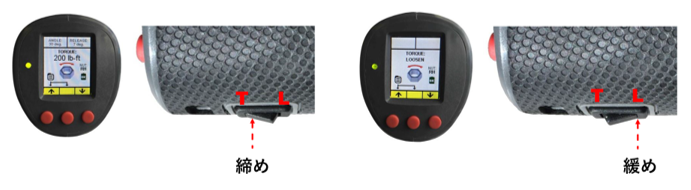

ライオンガンのトリガーを引いたら駆動軸が完全に停止するまでトリガーを引き続けてください。途中でトリガーを離してしまうと正しく機能しません。